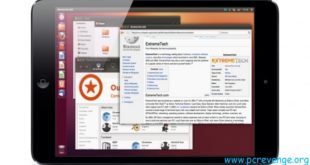Visti i problemi che e’ possibile incontrare nell’utilizzo dei drivers Synaptics per il TouchPad su Ubuntu,
elenco qui i passi da svolgere per la loro reinstallazione e riconfigurazione…
— Reinstallazione —
Innanzitutto usate apt-get per rimuovere le due possibili versioni del driver installate
sudo apt-get remove xserver-xorg-input-synaptics
sudo apt-get remove xfree86-driver-synaptics
Ci sono varie differenze tra i due. Personalmente ho trovato migliori gli xfree86-driver-synaptics,
ma potete tranquillamente provarli entrambi (e reinstallare l’altro se non vi piace 😉 )
Ora, reinstallate la versione che volete provare. Ricordate che installandone una
apt-get toglierà automaticamente l’altra (per evitare conflitti).
Per xserver-xorg-input-synaptics:
sudo apt-get install xserver-xorg-input-synaptics
Per xfree86-driver-synaptics:
sudo apt-get install xfree86-xorg-input-synaptics
Così facendo, avrete reinstallato il driver.
N.B. Non ho provato personalmente, ma riavviare X dopo aver effettuato la
disinstallazione senza aver reinstallato i drivers avrà come effetto il non-funzionamento del touchpad (abbastanza ovviamente). 😀
— Configurazione —
Avviate Gedit (o un qualsiasi editor) da root e modificate il file /etc/X11/xorg.conf
sudo gedit /etc/X11/xorg.conf
Dovrebbe esserci una sezione “InputDevice” con Identifier “Synaptics Touchpad”.
Modificate in parametri in questo modo:
Section "InputDevice"
Identifier "Synaptics Touchpad"
Driver "synaptics"
Option "SendCoreEvents" "true"
Option "Protocol" "auto-dev"
Option "Device" "/dev/psaux"
Option "HorizScrollDelta" "0"
Option "LeftEdge" "1900"
Option "RightEdge" "5400"
Option "TopEdge" "1900"
Option "BottomEdge" "4000"
Option "FingerLow" "25"
Option "FingerHigh" "30"
Option "MaxTapTime" "180"
Option "MaxTapMove" "220"
Option "VertScrollDelta" "100"
Option "MinSpeed" "0.02"
Option "MaxSpeed" "0.18"
Option "AccelFactor" "0.0010"
Option "SHMConfig" "on"
EndSection
Questa configurazione dovrebbe far andare anche eventuali aree di scroll del touchpad.
Salvate il file e riavviate il server X (CTRL+ALT+BACKSPACE o reboot del sistema).
Ora dovreste avere il dispositivo funzionante, con i drivers reinstallati. Se non l’avete, beh… ne riparliamo dopo 😛
EDIT:
Piccolo aggiornamento. Dopo altri test sui precedentemente scartati xserver-xorg-input-synaptics, direi che invece funzionano molto meglio per quello che riguarda lo scroll del touchpad. Se volete usare quelli, però, il file xorg.conf va modificato come segue, nella sezione del device Synaptics:
Section "InputDevice"
Identifier "Synaptics Touchpad"
Driver "synaptics"
Option "SendCoreEvents" "true"
Option "Protocol" "auto-dev"
Option "Device" "/dev/psaux"
Option "HorizScrollDelta" "0"
EndSection
😉
--
by r0y
 PC Revenge La tecnologia che non fa male
PC Revenge La tecnologia che non fa male